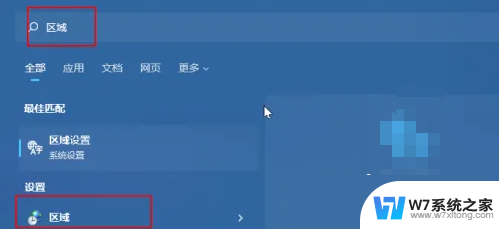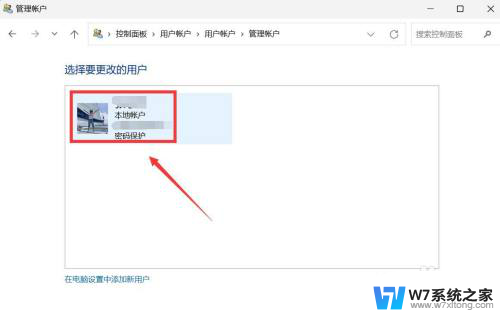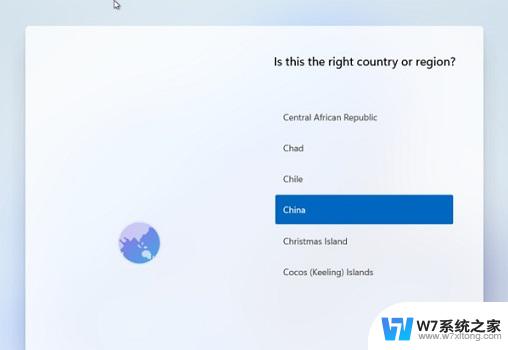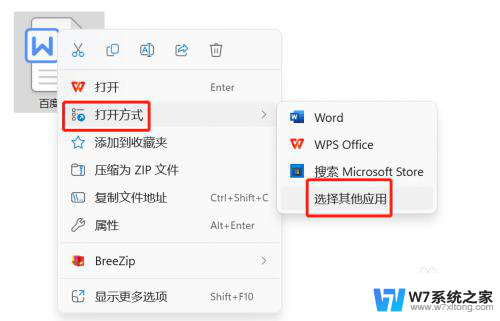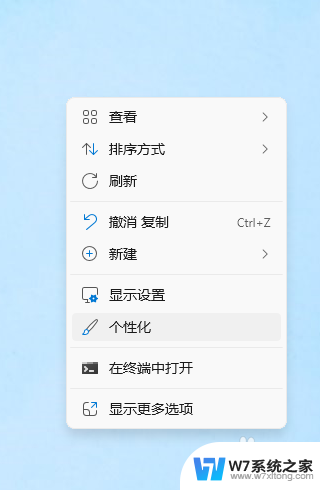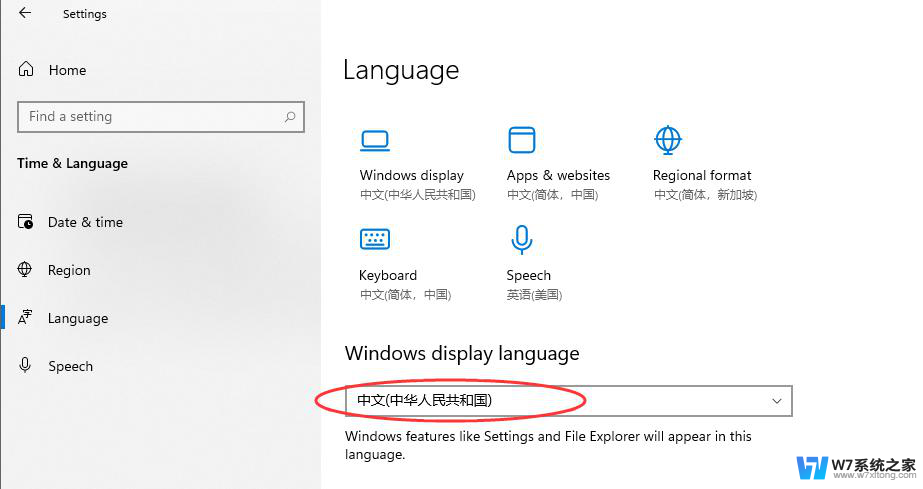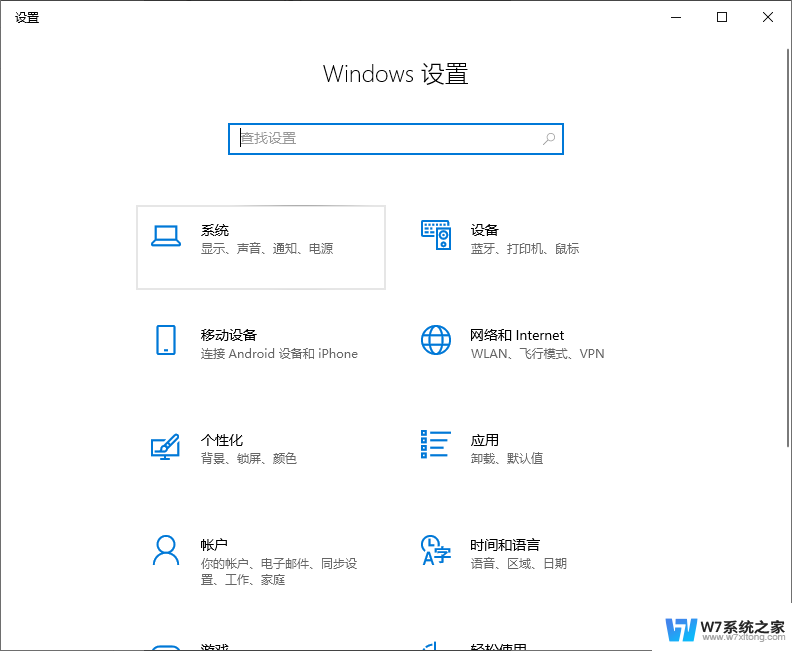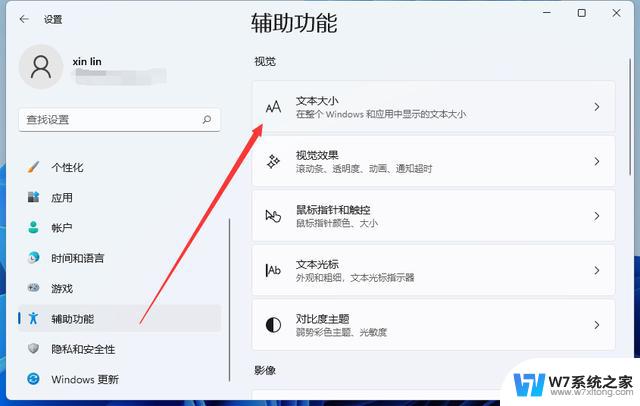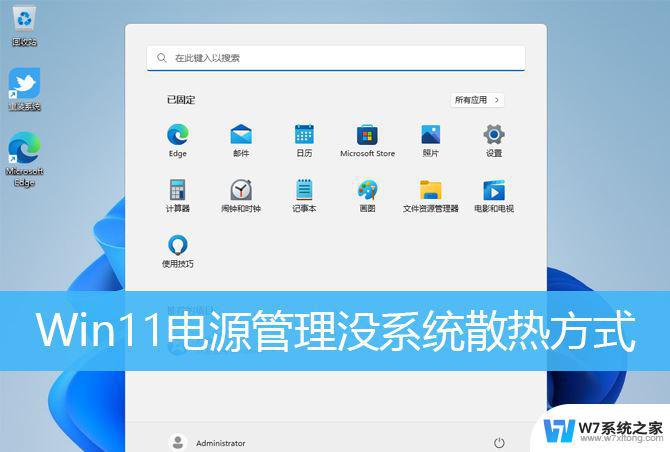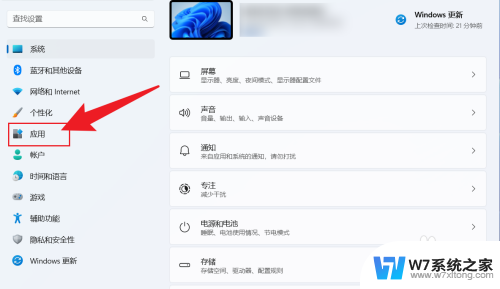win11系统字符编码 Win11系统如何设置默认编码格式为utf 8
Win11系统是微软最新推出的操作系统,它带来了许多新的功能和改进,其中一个重要的功能是字符编码设置,用户可以通过简单的步骤将默认编码格式设为UTF-8。UTF-8是一种通用的字符编码方式,支持各种语言和符号,能够更好地兼容不同的文本文件和程序。在Win11系统中设置默认编码为UTF-8可以帮助用户更好地处理和显示各种文本数据,提升系统的兼容性和稳定性。

1、按【 Win + X 】组合键,或【右键】点击任务栏上的【Windows开始徽标】。然后在打开的菜单项中,选择【设置】;
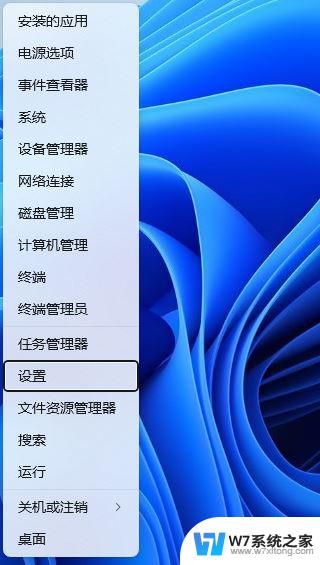
2、设置窗口,左侧点击【时间和语言】。右侧点击【语言和区域(Windows 显示语言、首选语言、区域格式)】;
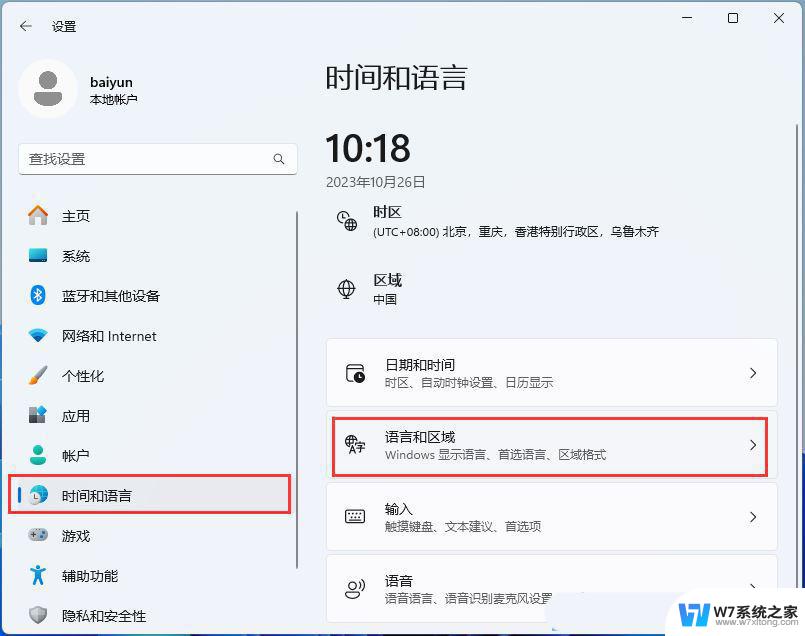
3、相关设置下,点击【管理语言设置】;
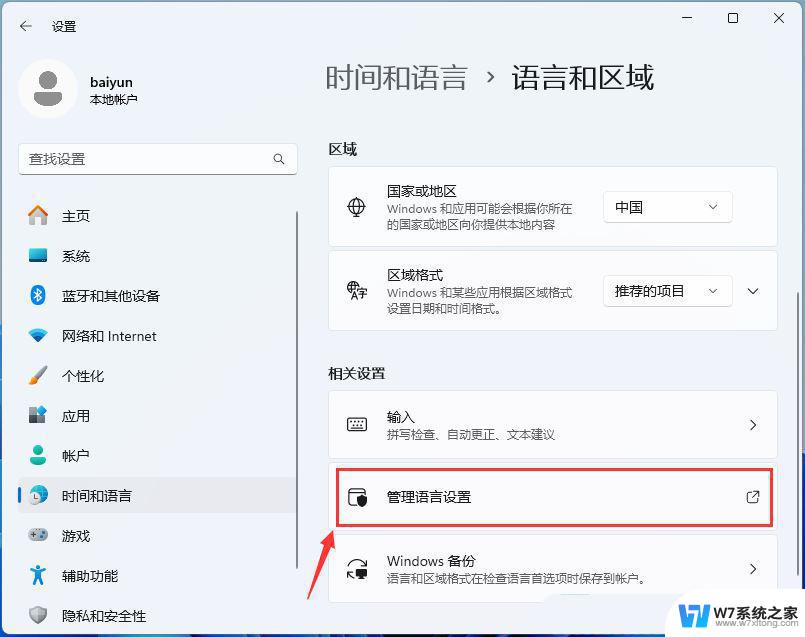
4、区域窗口,管理选项卡下,点击【更改系统区域设置】;
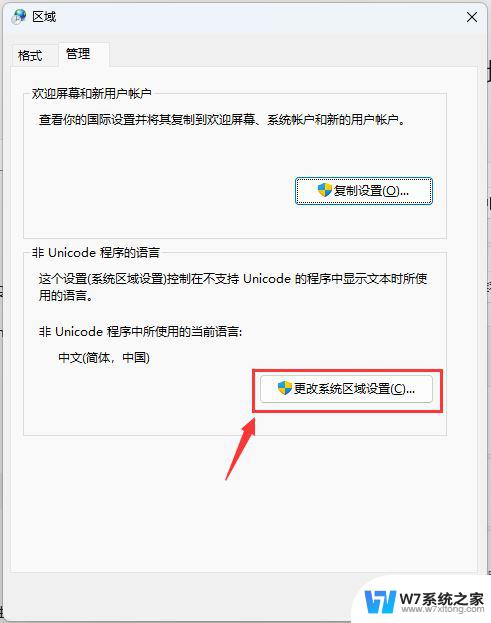
5、区域设置窗口,勾选【Beta 版:使用 Unicode UTF-8 提供全球语言支持(U)】,然后点击【确定】;
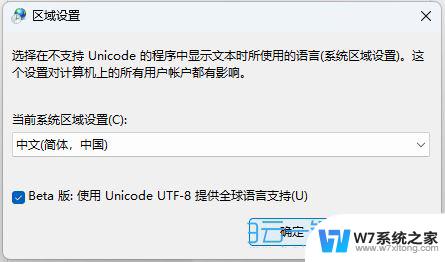
6、更改系统区域设置后,还需要重启系统才可以生效;
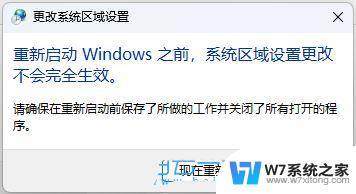
如何更改Win11中用户/组织名称? Win11修改组织名和用户名的技巧
win11怎么修改图片大小? win11图片尺寸大小的调整方法
Win11怎么批量修改文件名? Win11批量修改文件后缀名的技巧
以上就是win11系统字符编码的全部内容,有遇到相同问题的用户可参考本文中介绍的步骤来进行修复,希望能够对大家有所帮助。